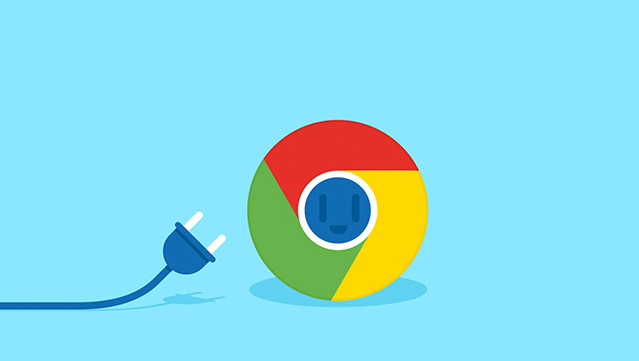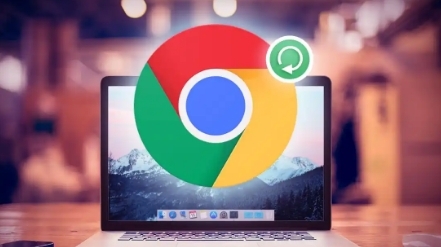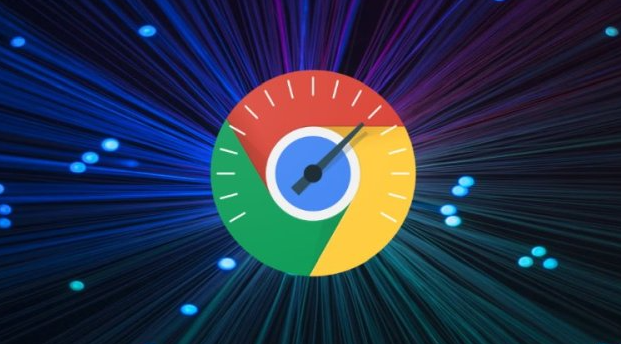详情介绍
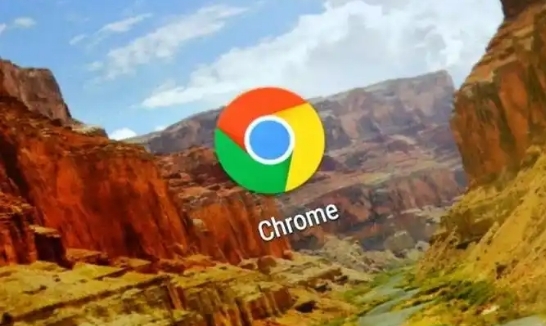
一、检查网络连接
1. 确认网络状态:确保设备已连接到互联网,并且网络连接稳定。如果网络不稳定或中断,可能会导致下载失败或账号异常提示。可以尝试打开其他网页或应用,检查网络是否正常。
2. 重启网络设备:如果网络连接正常,但下载任务仍然无法继续,可以尝试重启路由器或调制解调器,以刷新网络连接。
3. 切换网络环境:如果可能,尝试切换到其他网络环境,如从Wi-Fi切换到移动数据网络,或反之,以排除网络故障导致的下载中断问题。
二、检查浏览器设置
1. 清除缓存和Cookie:在Chrome浏览器中,点击右上角的三个点图标,选择“设置”>“隐私和安全”>“清除浏览数据”。选择清除缓存和Cookie,然后重新启动浏览器。这可以帮助解决因缓存或Cookie问题导致的下载失败。
2. 检查下载路径和磁盘空间:查看下载任务设置的保存路径是否正确,以及目标磁盘是否还有足够的剩余空间来存储正在下载的文件。如果下载路径指向的磁盘分区已满,会导致下载任务无法继续进行。
3. 允许站点下载:在右下角下载栏点击暂停中的文件,选择“继续”,或右键点击任务,勾选“始终允许此站点下载”。
三、强制重启下载
1. 删除任务后重新添加链接:在地址栏输入`chrome://downloads/`,右键删除条目,重新复制下载链接到地址栏执行。
2. 使用扩展程序管理下载任务:可以通过扩展程序安装下载管理工具,然后在工具中设置下载任务的恢复方式和参数,实现下载任务的自动恢复和断点续传。
如果以上方法均无法解决问题,建议访问Google官方支持论坛或联系技术支持获取更多帮助。